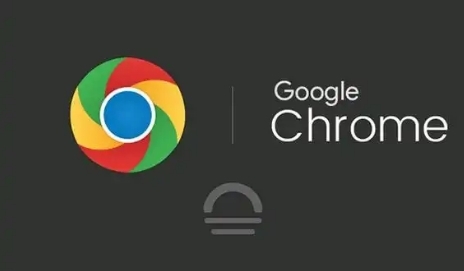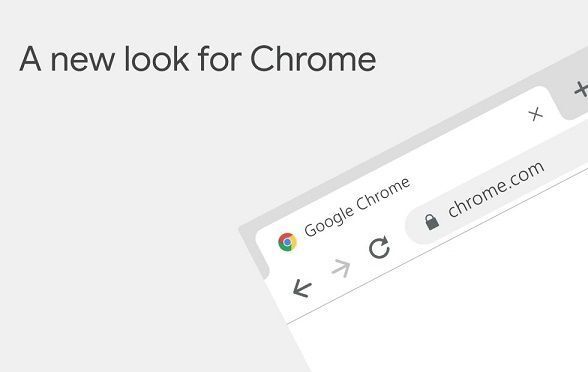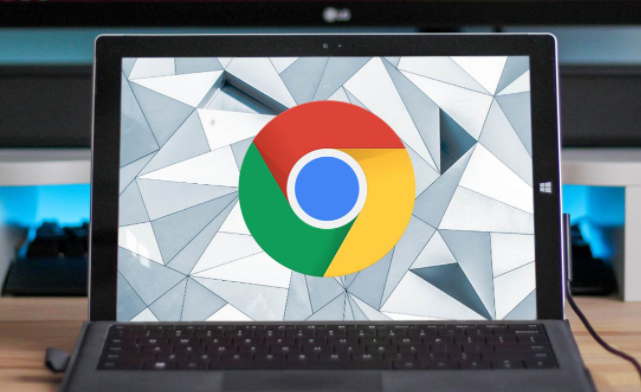教程详情

一、使用Chrome DevTools分析加载顺序
1. 打开开发者工具:在Chrome浏览器中,按下`F12`键或右键点击页面并选择“检查”,即可打开开发者工具。
2. 切换到“Network”面板:在开发者工具中,点击顶部的“Network”标签,进入网络分析面板。
3. 刷新页面:在“Network”面板中,点击左上角的刷新按钮,重新加载页面。此时,开发者工具会记录下页面的所有资源加载情况,包括HTML、CSS、JavaScript等文件。
4. 查看加载顺序:在“Network”面板的资源列表中,可以看到各个资源的加载顺序。通过观察加载时间戳和请求顺序,可以了解当前页面的加载情况。
二、优化HTML和CSS的加载顺序
1. 延迟加载非关键CSS
- 识别非关键CSS:分析页面结构,确定哪些CSS样式是页面初始渲染时不需要的,例如一些只在特定交互或媒体查询下才会应用的样式。
- 使用`media`属性和`rel="preload"`:对于非关键CSS,可以在link标签中使用`media`属性将其与特定的媒体查询条件关联起来,并添加`rel="preload"`属性。这样,浏览器会在初始渲染前预先加载这些CSS文件,但不会立即解析它们,从而减少对页面渲染的阻塞。例如:
2. 内联关键CSS
- 提取关键CSS:通过工具(如CriticalCSS生成器)分析页面,找出在初始渲染时必须的CSS样式,这些通常是与页面布局、字体、颜色等基本外观相关的样式。
- 将关键CSS内联到HTML中:将提取出的关键CSS样式直接写入到HTML文档的``标签中,或者通过服务器端技术在页面加载时动态注入。这样可以避免额外的CSS文件请求,加快页面的初始渲染速度。例如:
body { font-family: Arial, sans-serif; background-color: f0f0f0; }
header { padding: 20px; border-bottom: 1px solid ccc; }
3. 优化CSS文件的引用顺序
- 先引用关键CSS:在HTML文档的head部分,优先引用那些对页面初始渲染有直接影响的关键CSS文件。确保这些CSS文件尽早被下载和解析,以便页面能够快速呈现出基本的结构和样式。
- 后引用非关键CSS:将非关键CSS文件的引用放在页面底部,即body标签之前。这样可以在页面主要内容加载完成后再加载这些CSS文件,避免阻塞页面的渲染过程。例如:
< lang="en">
<script src="non-critical.js">
4. 利用浏览器缓存
- 设置合适的缓存头:在服务器端为CSS文件设置适当的缓存头信息,如`Cache-Control`和`Expires`。通过合理配置缓存策略,让浏览器在一段时间内重复使用已缓存的CSS文件,减少不必要的请求。例如,对于长期不变的CSS文件,可以设置较长的缓存时间:
http
Cache-Control: max-age=31536000
Expires: Wed, 21 Oct 2024 07:28:00 GMT
- 版本管理:当CSS文件更新时,通过更改文件名或查询参数的方式来使浏览器认为这是一个新的资源,从而重新请求和缓存该文件。例如,将`styles.css`改为`styles.v2.css`或`styles.css?v=2`。
三、验证优化效果
1. 再次使用Chrome DevTools分析:按照上述步骤再次打开Chrome DevTools的“Network”面板,刷新页面后观察资源的加载顺序和时间。对比优化前后的数据,检查关键CSS是否提前加载、非关键CSS是否延迟加载以及整体页面加载时间是否缩短。
2. 实际用户体验测试:在不同的设备和网络环境下进行实际的页面访问测试,感受页面的加载速度和响应性能是否有所提升。同时,收集用户反馈,了解优化措施对用户体验的实际影响。
通过以上方法,我们可以利用Chrome浏览器提供的工具和特性来优化HTML和CSS的加载顺序,从而提高网页的性能和用户体验。在实际开发中,需要根据具体页面的情况灵活运用这些技巧,并不断进行测试和优化,以达到最佳的效果。